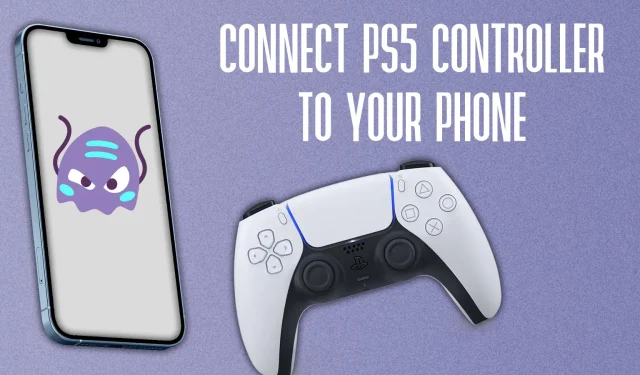
PS5 컨트롤러를 휴대폰에 페어링하는 방법을 알고 싶으십니까? 걱정하지 마세요. 이 가이드는 전화기를 Dualsense 컨트롤러에 연결하는 데 도움이 됩니다.
iPad, iPhone 또는 대부분의 Android 은 그래픽 집약적인 게임을 플레이할 수 있는 휴대용 컴퓨터입니다. 이러한 장치는 모두 주로 터치스크린 장치이기 때문에 실제 게임 컨트롤러만큼의 편안함과 확신이 부족합니다.가젯 – 이 모든 휴대폰
게임 컨트롤러는 인체공학적이며 촉각적 피드백을 제공할 뿐만 아니라 이동 중에도 게임을 놀라울 정도로 몰입감 넘치는 경험으로 만들어줍니다. 그렇기 때문에 집에 PS5 컨트롤러가 있는 경우 이를 휴대폰이나 태블릿과 페어링하는 것이 합리적입니다.
본질적으로 서로 다른 플랫폼이지만 PS5 컨트롤러를 iPhone에 페어링하는 것은 두 개의 Bluetooth 지원 기기를 페어링하는 것만큼 간단합니다. PS4 컨트롤러를 휴대폰에 페어링해 본 적이 있다면 그 방법을 알고 계실 것입니다. 완료하고 나면 Call of Duty, PUBG와 같은 게임을 플레이하는 사람들에 비해 뚜렷한 이점을 갖게 됩니다. 및 기타 휴대전화만 사용하는 경우
Android 휴대폰 또는 태블릿의 PS5 컨트롤러
다시 한번 말씀드리지만, Bluetooth가 이미 켜져 있는지 확인해야 합니다. 아래로 스와이프하여 빠른 설정 메뉴를 불러옵니다. Bluetooth가 켜져 있는지 꺼져 있는지 확인한 다음 설정 앱으로 이동하여 Bluetooth 옵션을 찾으세요.
공유 버튼과 홈 버튼을 함께 누르세요페어링을 시작합니다. 이제 연결할 새 장치 목록에서 해당 장치를 찾을 수 있습니다. 그것을 탭하고 화면의 지시를 따른 다음 좋아하는 게임을 로드하세요.
Android에서 일부 게임을 에뮬레이션하려는 경우에도 이 방법이 가장 좋은 방법 중 하나입니다.
PS5 컨트롤러를 iPhone 및 iPad에 연결하기
PS5 컨트롤러를 Apple 장치에 쉽게 연결할 수 있습니다. 하지만 가장 먼저 해야 할 일은 휴대폰의 블루투스를 켜는 것입니다. Bluetooth를 켜는 빠른 제어 기능은 제어 센터에서 사용할 수 있으며 화면 맨 오른쪽 모서리를 아래로 밀어서 액세스할 수 있습니다. 이제 블루투스를 켜려면 아이콘을 탭하세요.
제어 센터에 있는 동안 Bluetooth 아이콘을 길게 누른 다음 Bluetooth 설정을 누릅니다. 홈 페이지에 있는 경우 설정으로 이동하여 검색창을 사용하여 Bluetooth에 쉽게 액세스하세요.
여기에서 컨트롤러를 잡고 공유 버튼과 홈 버튼을 함께 누르세요. 이렇게 하면 페어링 프로세스가 시작됩니다.
이제 연결할 새 장치에 PS5 컨트롤러가 표시됩니다. 그것을 누르고 화면의 지시를 따르십시오.
이제 컨트롤러가 휴대폰이나 iPad에 연결되어야 합니다. 선택한 게임을 로드하세요. 저희 게임은 Dead Cells가 될 것입니다. 그리고 백로그를 처리해 보세요.
이 페이지의 제품 링크를 클릭하면 소액의 제휴 수수료를 받을 수 있습니다.




답글 남기기